- Osa 1. Poistettujen videoiden palauttaminen Windowsissa FoneLab Data Retrieverin avulla
- Osa 2. Poistettujen videoiden palauttaminen Windowsissa aiempien versioiden kautta
- Osa 3. Poistettujen videoiden palauttaminen Windowsissa varmuuskopiosta
- Osa 4. Usein kysytyt kysymykset poistettujen videoiden palauttamisesta Windowsissa
Palauta kadonneet / poistetut tiedot tietokoneelta, kiintolevyltä, muistitikulta, digitaalikameralta ja muilta.
Poistettujen videoiden palauttaminen Windowsissa kolmella helpolla eri tavalla
 Päivitetty Valyn Hua / 13. kesäkuuta 2023 09:30
Päivitetty Valyn Hua / 13. kesäkuuta 2023 09:30Kun elämässämme on erityisiä hetkiä, meillä on tapana tallentaa ne. Pidämme videoista muistona elämämme unohtumattomista päivistä. Mutta olemme kaukana täydellisyydestä. Nämä tärkeät videot voivat kadota tietokoneeltasi inhimillisen virheen, kuten tahattoman poistamisen, vuoksi. Kysymys kuuluu: kuinka palauttaa poistetut videot Windowsissa nopeasti?
No, tämä viesti auttaa sinua tallentamaan tai palauttamaan poistetun videosi. Olemme koonneet helppoja ja nopeita tapoja noutaa ne Windows-tietokoneellesi. Oletko valmis tuntemaan luotettavat prosessit? Lue artikkeli täydestä sydämestä saadaksesi parhaat tulokset. Edetä.
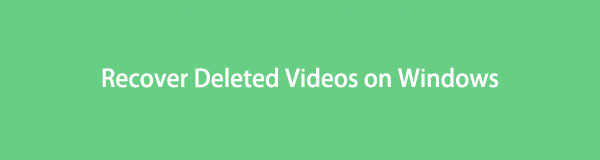

Opasluettelo
- Osa 1. Poistettujen videoiden palauttaminen Windowsissa FoneLab Data Retrieverin avulla
- Osa 2. Poistettujen videoiden palauttaminen Windowsissa aiempien versioiden kautta
- Osa 3. Poistettujen videoiden palauttaminen Windowsissa varmuuskopiosta
- Osa 4. Usein kysytyt kysymykset poistettujen videoiden palauttamisesta Windowsissa
Osa 1. Poistettujen videoiden palauttaminen Windowsissa FoneLab Data Retrieverin avulla
Joskus, kun haet poistettuja videoita, niiden laatu muuttuu. Oletko koskaan yrittänyt FoneLab Data Retriever? Tämä työkalu ei muokkaa tai vahingoita tiedostojasi ennen palautusta, sen aikana tai sen jälkeen. Se auttaa sinua palauttamaan videosi tietokoneeltasi alkuperäisessä muodossaan. Voit myös käyttää sitä tietyn tiedoston etsimiseen, kun tiedät sen tarkan luomispäivämäärän. Sinun tarvitsee vain käyttää työkalun suodatinominaisuutta.
FoneLab Data Retriever - palauttaa menetetyt / poistetut tiedot tietokoneelta, kiintolevyltä, flash-asemalta, muistikortilta, digitaalikameralta ja muilta.
- Palauta valokuvat, videot, asiakirjat ja lisätietoja helposti.
- Esikatsele tiedot ennen palauttamista.
Lisäksi palautustyökalu voi noutaa poistetut videot eri laitteista. Jotkut ovat tietokoneita, flash-asemia, kiintolevyjä ja irrotettavia asemia. Haluatko tutustua tämän työkalun menettelyyn? Selaa ja jäljittele alla olevia vaiheita palauttaaksesi poistetut videot.
Vaihe 1Lataa FoneLab Data Retriever napsauttamalla Ilmainen lataus -painiketta. Sinun tarvitsee vain vierailla ja mennä sen viralliselle verkkosivustolle tehdäksesi sen. Asenna työkalu sen jälkeen. Tietokone ponnahtaa esiin install ohjelmiston painiketta. Napsauta sitä, ja tietokone käynnistää ohjelmiston automaattisesti myöhemmin.
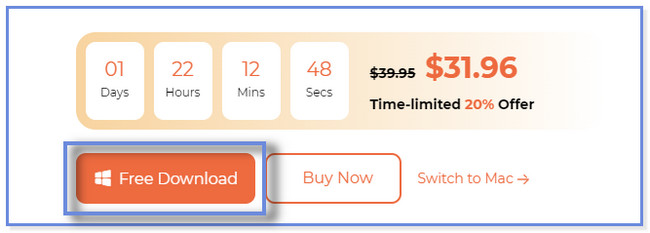
Vaihe 2Näet tietotyypit, joita tämä palautustyökalu tukee pääliittymässä. Napsauta vain Video-osiota nopeuttaaksesi skannausprosessia. Valitse sen jälkeen paikka, johon kadotit videosi. Napsauta myöhemmin Skannata -painiketta käynnistääksesi prosessin.
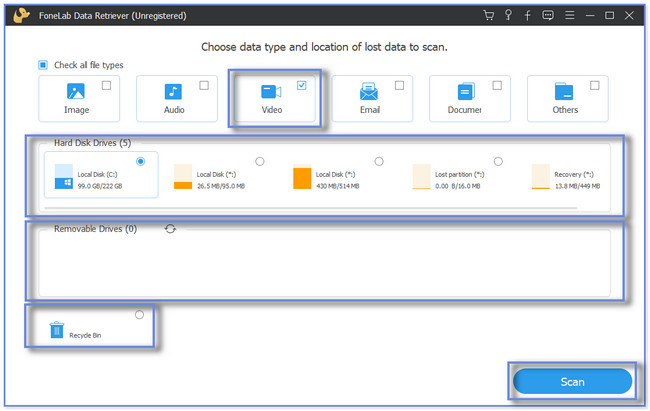
Vaihe 3Tulokset tulevat näkyviin ja ponnahtaa näkyviin vasemmalle puolelle. Jos tiedät videoidesi tarkan luomispäivän, napsauta Suodattaa -painiketta. Syötä sen jälkeen tarvittavat tiedot ja napsauta käyttää -painiketta vahvistaaksesi toiminnon. Valitse Kansiot vasemmalla ja valitse videot, jotka haluat noutaa työkalun oikealta puolelta.
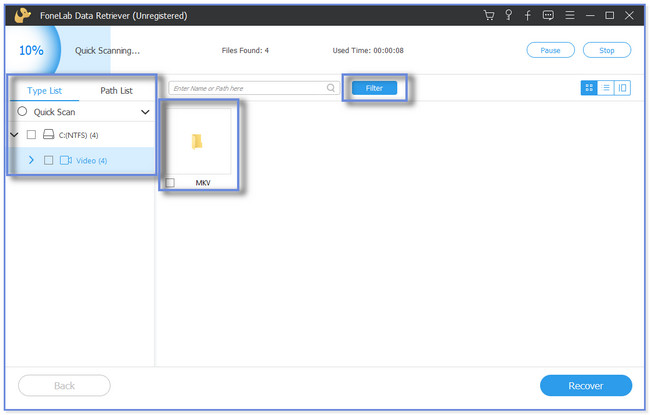
Vaihe 4Kun olet suodattanut noudettavat tiedot, napsauta toipua -painiketta. Tämän jälkeen palautusprosessi alkaa. Älä keskeytä prosessia.
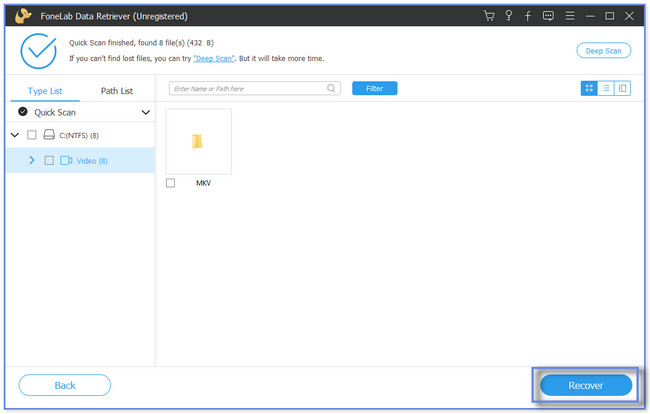
FoneLab Data Retriever on kuin täydellinen paketti. Se voi palauttaa poistetut tiedostot varmuuskopiolla tai ilman. Lisäksi on kaksi muuta tapaa, joilla tämä viesti valmistautuu sinua varten. Se sisältää palautuksen edellisestä versiosta ja Windowsin varmuuskopiointi- ja palautusominaisuudet. Mutta jos et varmuuskopioinut tiedostojasi niiden avulla, et voi käyttää seuraavia menetelmiä. Haluatko tietää ja selvittää, kuinka voit palauttaa poistetut videot käyttämällä niitä myöhempää käyttöä varten? Jatka eteenpäin.
FoneLab Data Retriever - palauttaa menetetyt / poistetut tiedot tietokoneelta, kiintolevyltä, flash-asemalta, muistikortilta, digitaalikameralta ja muilta.
- Palauta valokuvat, videot, asiakirjat ja lisätietoja helposti.
- Esikatsele tiedot ennen palauttamista.
Osa 2. Poistettujen videoiden palauttaminen Windowsissa aiempien versioiden kautta
Aiemmat versiot ovat kopioita tiedostoista ja kansioista, jotka on tallennettu osana palautuspistettä. Voit käyttää tätä Windowsin ominaisuutta palauttaaksesi poistetut videot. Jotkut ihmiset kuitenkin poistavat nämä kansiot vapauttaakseen tilaa tietokoneistaan. Jos olet yksi heistä, et voi käyttää tämän artikkelin menetelmää videoiden palauttamiseen. Mutta jos sinulla on niitä edelleen, vieritä alaspäin ja noudata ohjeita huolellisesti palauttaaksesi poistetut videot.
Vaihe 1Käynnistä tiedostonhallinta tietokoneellasi. Napsauta sen jälkeen Sijaintikansio mihin olet tallentanut videot.
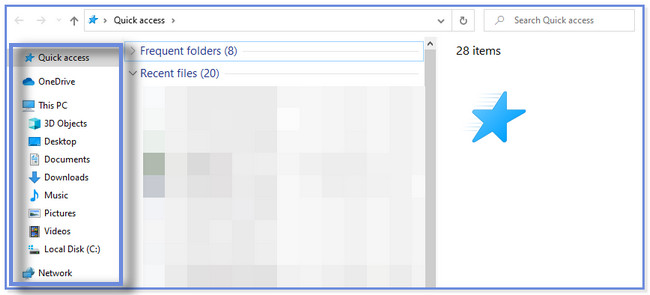
Vaihe 2Napsauta kansiota hiiren kakkospainikkeella. Uusi pieni ikkuna tulee näkyviin. Napsauta sen jälkeen Palauta edellinen versio -painiketta. Valitse myöhemmin Tiedostojen versiot ja valitse videoiden päivitetty versio. Napsauta sen jälkeen Palauttaa yläreunassa.
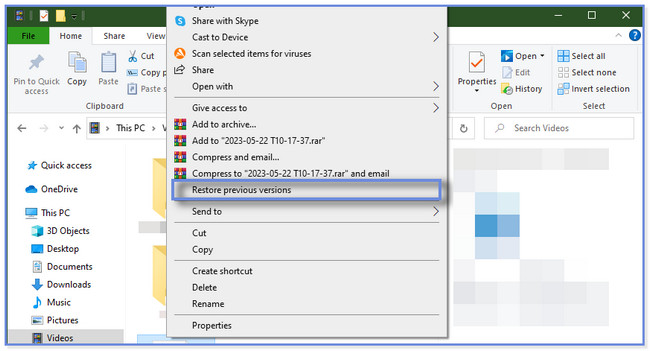
Osa 3. Poistettujen videoiden palauttaminen Windowsissa varmuuskopiosta
Kuten muissakin laitteissa, Windows-tietokoneissa on työkaluja poistettujen videoiden palauttamiseen. Voit käyttää tietokoneesi tiedostohistoriaa sekä varmuuskopiointi- ja palautusominaisuutta. Jos sinulla ei ole mainittuja kahta ominaisuutta, et voi käyttää tätä menetelmää. Jos näin on, luota edellisiin menetelmiin. Palauta videot seuraamalla alla olevia vaiheita.
Jos käytät tiedostohistoriaa, varmista, että sinulla on ulkoinen tallennuslaite, jolla varmuuskopioit. Alla on helppoja ja yksityiskohtaisia palautusprosessin vaiheita.
Vaihe 1Liitä ulkoinen tallennuslaite, joka sisältää videoidesi varmuuskopiot. Napsauta sen jälkeen Windowsin hakupalkin kuvaketta vasemmassa alakulmassa. Napsauta hakukuvaketta ja kirjoita ohjauspaneeliin. Valitse avoin painiketta käynnistääksesi sen.
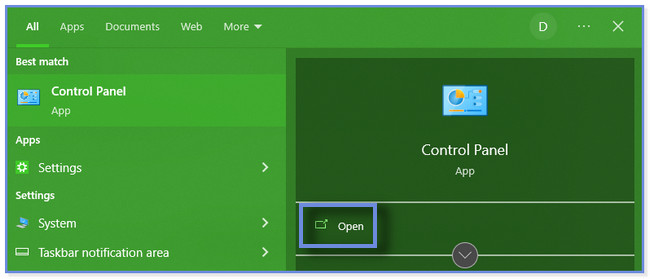
Vaihe 2Kirjoita hakupalkkiin Tiedostohistoria. Kansio tulee näkyviin ensimmäisenä tuloksena. Sinun tarvitsee vain napsauttaa Tallenna tiedostojesi varmuuskopiot tiedostohistorian avulla alla olevaa painiketta. Tämän jälkeen tietokone näyttää sinulle luettelon videoidesi varmuuskopioista. Valitse yksi niistä palautettavaksi.
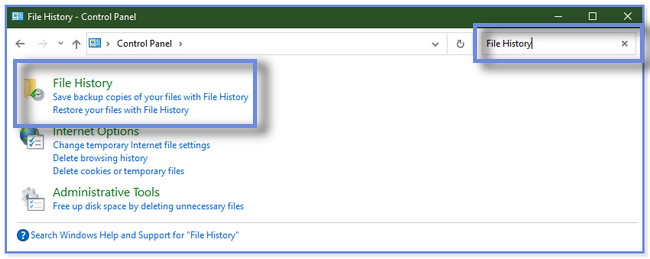
Mutta jos käytät vain varmuuskopiointia ja palautusta, varmista, että aktivoit sen ennen kuin poistat videosi vahingossa. Noudata ja jäljittele alla olevia ohjeita palauttaaksesi poistetut videot varmuuskopiointi- ja palautusominaisuuden kautta.
Vaihe 1Käynnistä Ohjauspaneeli tietokoneellasi. Voit seurata videoiden palauttamisen ensimmäistä vaihetta tiedostohistorian kautta, jos et tiedä miten. Napsauta sen jälkeen Järjestelmä ja suojaus yläreunassa.
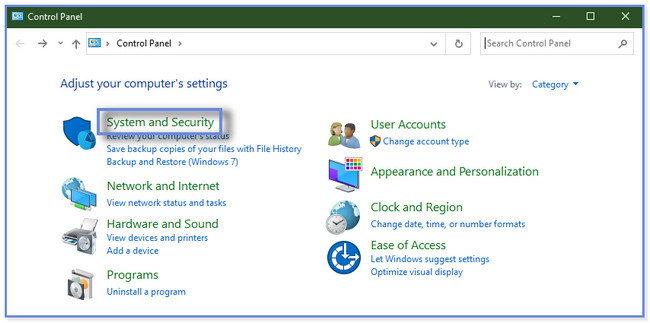
Vaihe 2Valitse Varmuuskopiointi ja palautus -painiketta. Myöhemmin tietokone näyttää sinulle saatavilla olevat varmuuskopiot videoistasi. Valitse asiaankuuluvin ja päivitetyin palautettavaksi.
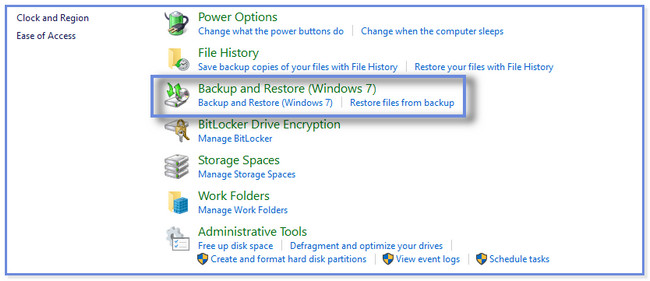
FoneLab Data Retriever - palauttaa menetetyt / poistetut tiedot tietokoneelta, kiintolevyltä, flash-asemalta, muistikortilta, digitaalikameralta ja muilta.
- Palauta valokuvat, videot, asiakirjat ja lisätietoja helposti.
- Esikatsele tiedot ennen palauttamista.
Osa 4. Usein kysytyt kysymykset poistettujen videoiden palauttamisesta Windowsissa
1. Mihin pysyvästi poistetut tiedostot menevät Windowsissa?
Yleensä kun poistat tiedostoja Windowsissa, sen roskakori säilyttää ne. Mutta siihen on poikkeus. Jos poistat tiedostosi, kuten videot, käyttämällä Shift + Delete -komentoa, tietokoneesi poistaa tiedostosi pysyvästi. Se tarkoittaa vain, että et löydä niitä roskakorista. Tarvitset kolmannen osapuolen palautustyökalun, kuten FoneLab Data Retriever palauttamaan ne. Jos haluat käyttää ohjelmistoa, lataa se tietokoneellesi.
2. Onko mahdollista palauttaa pysyvästi poistettuja videoita vuosien takaa?
Se riippuu tilanteesta. Jos sinulla ei ole varmuuskopioita videoista, et voi palauttaa pysyvästi poistettuja videoita vuosien takaa. Mutta jos loit sellaisen heille, on mahdollista noutaa ne.
On olemassa lukemattomia tapoja palauttaa videoita Windowsissa. Mutta tähän viestiin kerättiin joitain nopeimpia. Se sisältää johtavan tietojen palautustyökalun tietokoneille, FoneLab Data Retriever. Se voi palauttaa poistetut videosi varmuuskopiolla tai ilman. Lataa palautusohjelmisto, jos haluat käyttää sitä ja tutkia sitä enemmän.
FoneLab Data Retriever - palauttaa menetetyt / poistetut tiedot tietokoneelta, kiintolevyltä, flash-asemalta, muistikortilta, digitaalikameralta ja muilta.
- Palauta valokuvat, videot, asiakirjat ja lisätietoja helposti.
- Esikatsele tiedot ennen palauttamista.
